神舟戰神Z7M筆記本電腦用U盤安裝系統方法
- 2017-09-29 14:29:44 分類:教程
神舟戰神Z7M筆記本電腦繼承了神舟筆記本的低價高配的優點,對于很多游戲用戶來說還是很值得購買的,但是這款筆記本有的自帶win8系統,有的沒有預裝系統,所以很多用戶就想要使用U盤給這臺電腦重裝win7系統,那么神舟戰神Z7M重裝系統如何操作呢?下面小編就給大家介紹一下U盤重裝系統教程:神舟戰神Z7M筆記本重裝系統方法。
2、然后下載一個win7系統鏡像文件,點擊選擇下載ghost版GHO鏡像文件:系統大全。
3、為防止重裝系統后不能上網的情況發生,我們下載一個驅動精靈萬能網卡版或者360驅動大師網卡版在U盤內準備好。

2、因為我們是要給神舟戰神重裝系統,所以我們需要選擇運行XXXwin8PE微型系統進入,然后在PE中給神舟z7m重裝系統。
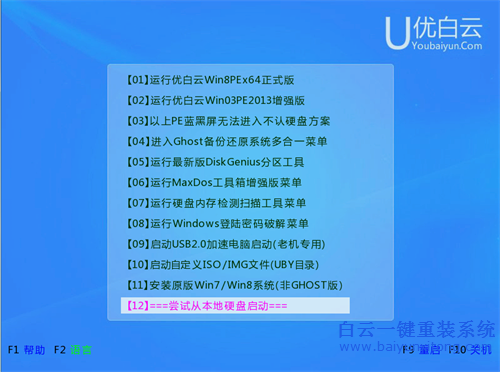
3、使用神舟Z7M筆記本進入U盤微型系統后,選擇DG分區工具,在分區工具內進行分區,將GPT分區改MBR分區,然后再打開一鍵裝機工具安裝win7系統。

4、神舟戰神Z7M安裝win7系統的還原系統過程,等待。
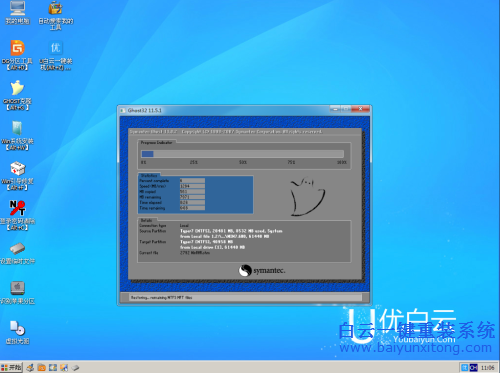
5、在系統還原完成后,我們選擇重啟電腦,然后根據UEFI主板bios設置教程設置bios,設置完成后保存重啟,拔掉U盤進入神舟戰神重裝系統的系統部署界面。

6、在神舟z7m筆記本系統重裝完成后正常進入電腦系統就可以正常的使用電腦了。(如果出現驅動不正常的情況,我們使用我們準備的驅動精靈萬能網卡版或者360驅動大師網卡版更新一下驅動就可以了,由于是自帶網卡驅動的版本,所以即使無法連接網絡也可以解決網卡驅動未安裝的問題。)
以上就是U盤重裝系統教程:神舟戰神Z7M重裝系統方法,如果電腦可以開機并且不需要安裝win7系統的情況下,我們可以使用白云一鍵重裝系統軟件安裝系統,由于重裝win10系統和重裝win8系統不需要修改bios設置,所以一鍵重裝系統軟件的成功率還是很高的,如果需要重裝win7系統,那么小編建議大家在重裝win7系統前準備一個U盤,防止重裝系統失敗。
一鍵重裝系統使用很簡單,打開軟件后點擊下圖所示的立即重裝按鈕,然后根據提示選擇系統下載就可以了,等待系統下載完成后就能自動重裝系統。

相關教程推薦:
神舟筆記本U盤重裝系統
U盤如何重裝神舟戰神筆記本系統
神舟戰神Z7MU盤重裝系統準備工作:
1、首先下載好一個U盤啟動制作工具進行制作一個U盤啟動,如何制作U盤啟動呢?點擊查看:如何制作U盤啟動2、然后下載一個win7系統鏡像文件,點擊選擇下載ghost版GHO鏡像文件:系統大全。
3、為防止重裝系統后不能上網的情況發生,我們下載一個驅動精靈萬能網卡版或者360驅動大師網卡版在U盤內準備好。
神舟戰神Z7MU盤重裝系統步驟:
1、神舟戰神z7m筆記本的啟動熱鍵是F12,這要記住,然后我們將U盤插入神舟筆記本,然后選擇打開神舟筆記本一直點擊F12鍵進入的boot menu,然后選擇USB DFF:Kingston DateTraveler 3.0,點擊回車鍵進入U盤啟動界面
2、因為我們是要給神舟戰神重裝系統,所以我們需要選擇運行XXXwin8PE微型系統進入,然后在PE中給神舟z7m重裝系統。
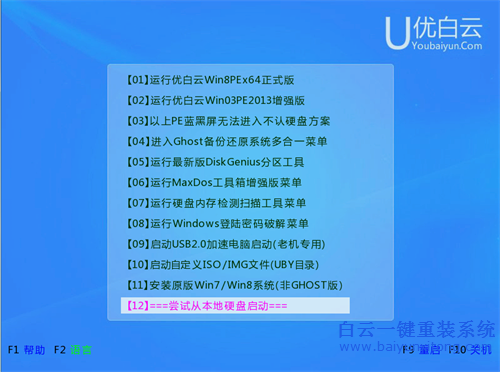
3、使用神舟Z7M筆記本進入U盤微型系統后,選擇DG分區工具,在分區工具內進行分區,將GPT分區改MBR分區,然后再打開一鍵裝機工具安裝win7系統。

4、神舟戰神Z7M安裝win7系統的還原系統過程,等待。
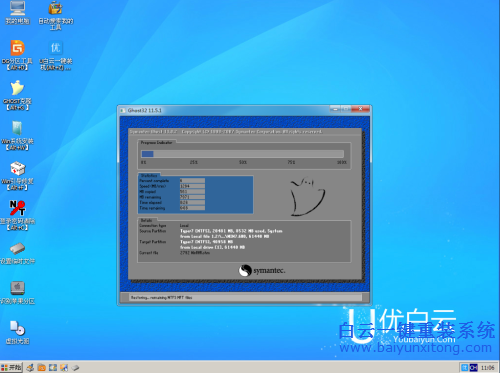
5、在系統還原完成后,我們選擇重啟電腦,然后根據UEFI主板bios設置教程設置bios,設置完成后保存重啟,拔掉U盤進入神舟戰神重裝系統的系統部署界面。

6、在神舟z7m筆記本系統重裝完成后正常進入電腦系統就可以正常的使用電腦了。(如果出現驅動不正常的情況,我們使用我們準備的驅動精靈萬能網卡版或者360驅動大師網卡版更新一下驅動就可以了,由于是自帶網卡驅動的版本,所以即使無法連接網絡也可以解決網卡驅動未安裝的問題。)
以上就是U盤重裝系統教程:神舟戰神Z7M重裝系統方法,如果電腦可以開機并且不需要安裝win7系統的情況下,我們可以使用白云一鍵重裝系統軟件安裝系統,由于重裝win10系統和重裝win8系統不需要修改bios設置,所以一鍵重裝系統軟件的成功率還是很高的,如果需要重裝win7系統,那么小編建議大家在重裝win7系統前準備一個U盤,防止重裝系統失敗。
一鍵重裝系統使用很簡單,打開軟件后點擊下圖所示的立即重裝按鈕,然后根據提示選擇系統下載就可以了,等待系統下載完成后就能自動重裝系統。

相關教程推薦:
神舟筆記本U盤重裝系統
U盤如何重裝神舟戰神筆記本系統
上一篇:沒有了
下一篇:聯想U41-70-ISE一鍵U盤安裝win8X86系統步驟

Win10如何在非觸屏設備打開經典模式屏幕鍵盤|怎么打開屏幕鍵盤使用搭載win10系統的 觸屏設備用戶打開屏幕鍵盤,可以直接按設置 - 設備 - 輸入,里面就可以找到屏幕鍵盤的開關。 但是對

聯想拯救者刃7000K 2021臺式電腦11代CPU怎么裝Win7聯想拯救者刃7000K 2021系列臺式電腦,是聯想推出的臺式電腦,目前共有4款產品。英特爾酷睿i開頭11代系列處理器,默認預裝



